Win11怎么播放MOV视频文件 win11打开MOV格式文件教程
Win11系统上怎么播放MOV文件?在Windows11媒体播放器上播放MOV文件的方法!尝试在 Windows Media Player 或电影和电视应用程序上播放 MOV 视频文件时,您是否看到黑屏?在这种情况下,您需要将 MOV 文件转换为 Windows Media Player (WMV) 文件格式或安装所需的编解码器。您还可以选择使用第三方媒体播放器或视频转换器在 Windows 11 上播放 .mov 视频文件。下面脚本之家小编给大家分享最新的Win11系统播放mov文件的教程步骤,希望大家喜欢!
如果您尝试在 Windows 11 上播放 MOV 文件,那么您来对地方了。Windows 11 现在带有三种不同的媒体播放器可供选择。
它包括电影和电视、Windows 媒体播放器(最新版本)和新增功能 - 媒体播放器。
但是,Windows Media Player 可能无法识别HEVC 格式 (H.265)的 MOV 文件,并且只能播放 MOV H.264/MPEG-4 文件格式。
那么,Windows 可以播放所有类型的 MOV 文件吗?可以,但您需要安装某些编解码器或将它们转换为 WMV 格式才能播放。
在我们指导您如何在 Windows 11 上播放 .mov 文件之前,让我们告诉您更多有关 .mov 文件的信息。
在 Windows Media Player 上播放 MOV (H.264/MPEG-4)
1. 单击开始按钮并键入Windows Media Player,然后单击打开播放器。

2. 导航到左上角的Organize选项卡,单击展开,选择Manage library,然后单击Videos。
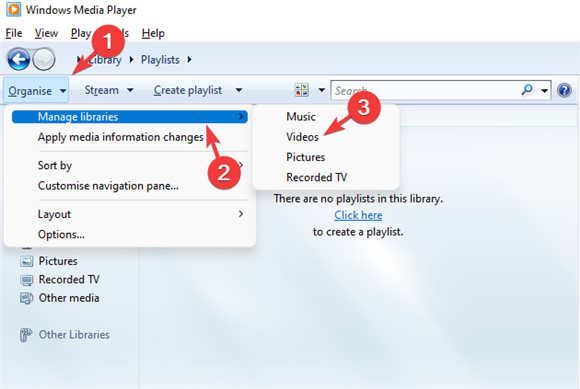
3. 它将打开视频库位置窗口。点击添加。

4. 选择包含 MOV 文件的文件夹,而不是文件本身,然后单击包含文件夹。

5. 返回视频库位置,按OK保存更改。
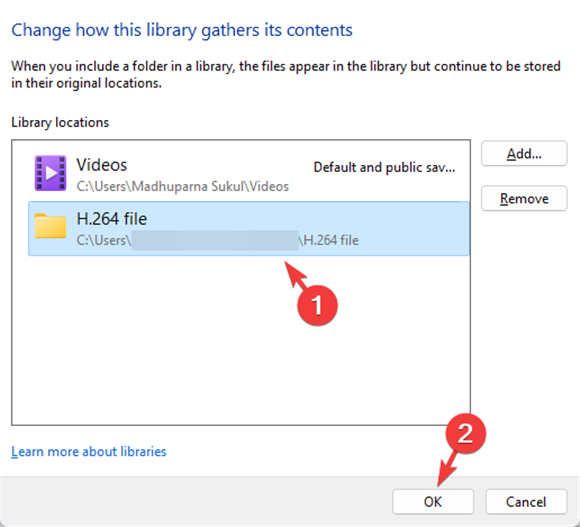
6. 现在,单击左侧的视频,然后在右侧找到并打开要播放的.mov文件。

您现在已成功将 MOV 文件转换为 Windows Media Player 格式,您将能够毫无问题地播放它。
以上就是脚本之家小编给大家分享的Win11打开MOV文件的方法步骤,希望此篇教程能够帮助到大家!
相关文章

Win11 Dev 26200.5562预览版发布:附KB5055642更新内容汇总
微软今天测试了适用于 Windows 11 的 KB5055642 更新,用户安装后版本号升Win11 Dev 26200.5562 预览版,这个版本主要带来AI 阅读与云端照片搜索2025-04-22
Win10 MBR分区格式无损数据升级到Win11 GPT分区格式的技巧
轻松升级Win11!在不影响数据的情况下,如何将MBR分区格式的Windows10系统升级到GPT分区格式的Windows11系统?下面我们就来看看详细的图文教程2025-04-22
Win11 Beta 26120.3872预览版发布:附KB5055640完整更新日志
今天微软发布了测试适用于 Windows 11 24H2 的 KB5055640 更新,用户安装后版本号升至 ,Win11 Beta 26120.3872预览版,这个版本增强Click to Do文本操作等2025-04-22
引入WGC技术! Win11 24H2 修复Chrome等浏览器屏幕共享色彩失真问题
据知名科技媒体Windows Latest报道,微软在其最新的Windows 11 24H2版本中,引入了一项名为WGC的新技术,旨在解决用户在屏幕共享时遇到的色彩失真问题2025-04-22
Win11 24H2 更新引发 SAP GUI 崩溃等兼容性问题:微软紧急推出修复方案
Win11 24H2最新更新存在严重Bug,部分设备安装四月累积更新(KB5055523)及三月预览更新(KB5053656)后,可能触发蓝屏死机,错误代码为0x18B(SECURE_KERNEL_ERROR),目前2025-04-21
Win11 Beta 预览版日历弹窗新增时钟功能:能精确到秒
微软在最新的Win11 Beta 22635.5240预览版中为任务栏日历弹窗新增了时钟功能,支持精确显示秒数,此前代码显示,该功能曾在Win 10中被移除,如今在Windows 11上回归2025-04-21
快速关闭无响应程序利器! Win11任务栏结束任务按钮使用攻略
任务栏直接结束任务,Win11有个功能,允许用户在任务栏的右键菜单中直接添加“结束任务”按钮,这极大地简化了关闭无响应程序的流程2025-04-21
Win11文件资源管理器迎来升级:主题色适配与进度条细节调整
微软正在对 Win11 的文件资源管理器进行一些微妙的界面升级,这些改进或许能让其看起来更加精致2025-04-21
Win11 RP 26100.3909 更新KB5055627发布:搁置分享修图功能
微软测试适用于 Windows 11 24H2 的 KB5055627 更新,用户安装后版本号升至 Build 26100.3909,这个版本主要新增搁置分享修图功能,定制锁屏天气小部件2025-04-21
Win11 23H2 Beta 22635.5240预览版发布:附KB5055645完整更新日志
微软测试适用于 Win11 23H2 的 KB5055645 更新,用户安装后版本号升至 Build 22635.5240,这个版本主要修复文件管理器深色模式显示问题2025-04-21




最新评论